帮助我处理内容营销待办事项列表的生产力技巧
已发表: 2023-03-08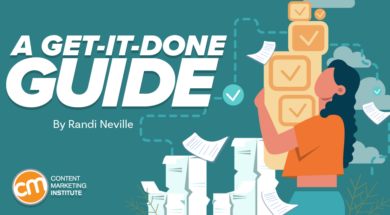 说到任务管理,我都试过了。 我用过 Asana、Trello、ClickUp、Monday、Notion 等。我制作了甘特图,在实体看板上贴了便利贴,并用笔和纸逐一列出清单。 我遵循了 Getting Things Done 方法。 我什至试过一堆带有活页夹的索引卡,巧妙地称为“时髦 PDA”。 是的,那是一回事。
说到任务管理,我都试过了。 我用过 Asana、Trello、ClickUp、Monday、Notion 等。我制作了甘特图,在实体看板上贴了便利贴,并用笔和纸逐一列出清单。 我遵循了 Getting Things Done 方法。 我什至试过一堆带有活页夹的索引卡,巧妙地称为“时髦 PDA”。 是的,那是一回事。
没有卡住。
到目前为止。
我用一个系统。 我掌握任务,将事情委托给合适的人,在需要时跟进人员,并安排我的时间,所以我现在不会疯狂地尝试完成所有事情。
我的新系统? 艾森豪威尔矩阵。 我通过 Microsoft 的 OneNote 应用程序创建了它,但大部分元素都可以在电子表格甚至文档中的表格上完成。
艾森豪威尔矩阵做了其他任务管理工具无法做到的事情——帮助我掌握我的#ContentMarketing 任务,@thatgirlrandi 通过@CMIContent 说。 #Productivity点击推文什么是艾森豪威尔矩阵?
德怀特·D·艾森豪威尔总统有句名言:“我有两种问题,紧急的和重要的。 紧急的不重要,重要的永远不紧急。”
从这句话中衍生出了艾森豪威尔矩阵,这是一个用于确定任务优先级的生产力框架。 这是一个有四个正方形的二乘二象限。 Y 轴包括“重要”和“不重要”,X 轴包括“紧急”和“不紧急”。 你将把你的 x 轴放在你的 y 轴之上,留下空间来写这样的设置:
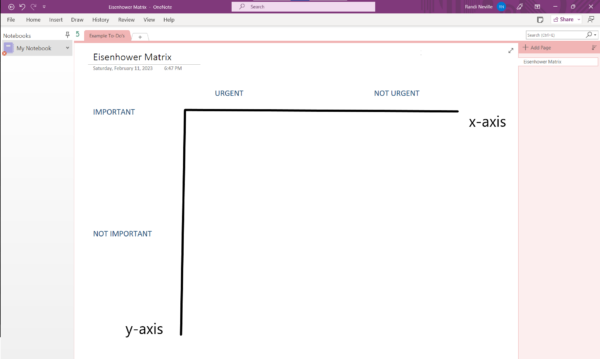 点击放大
点击放大
注意:线条仅供参考。
每个方块都有一个标签——做(重要且紧急)、决定(重要且不紧急)、委托(不重要且紧急)、删除(不重要且不紧急)。
以下是执行的工作原理:
- DO任务现在就要做。 它可能意味着这个小时、本周或这个月,但我更愿意将“现在”定义为“今天”。
- 决定任务要求您决定何时完成它们。 在你的日历中安排时间来完成这些任务,然后再有人用另一个会议来填补时间块。
- DELEGATE任务具有今天(或本周)完成的重要性,但您没有时间或能力完成它们,因此您将委派它们。 (稍后会详细介绍。)
- DELETE任务不值得您或他人花费时间和精力。 要么删除任务,要么重新考虑其重要性并将其移交给委派。
虽然我将艾森豪威尔矩阵用于我的任务并且不与我的团队分享,但您可以根据个人或团队的考虑创建一个矩阵。 (如果我团队中的任何人需要查看我的,可以通过我的 Sharepoint 服务器获得。)
通过根据重要/不重要和紧急/不紧急对任务进行分类,您可以执行、决定、委派和删除它们,@thatgirlrandi 通过@CMIContent 说。 #Productivity点击推文下面是在微软的笔记工具 OneNote 中创建艾森豪威尔矩阵的步骤。
第 1 步:设置每个轴
将页面标记为“艾森豪威尔矩阵”。 在第一行,标记您的 x 轴,键入“紧急”和“不紧急”。 确保为 y 轴标签(接下来添加)和两个 x 轴类别之间留出空间,以便您有空间在每个类别下添加任务。
接下来,标记您的 y 轴,键入“重要”,然后键入“不重要”,在每个之间留出空间来编写任务。
您的结果屏幕应如下所示:
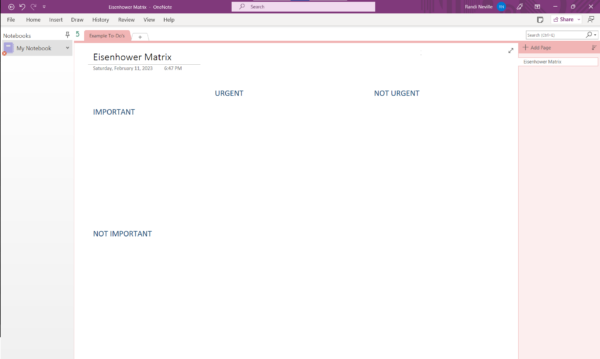 点击放大
点击放大
提示:为轴标签使用标题样式字体,以便它们在您的任务中清楚地脱颖而出。
第 2 步:标记象限
现在,您可以识别每个方块。 在与 IMPORTANT 相同的行中,将 URGENT 下方的文本框标记为“DO”,将 NOT URGENT 下方的文本框标记为“DECIDE”。
移动到 NOT IMPORTANT 行并在 URGENT 下添加一个文本框作为“DELEGATE”,在 NOT URGENT 下添加一个文本框作为“DELETE”。
它应该是这样的:
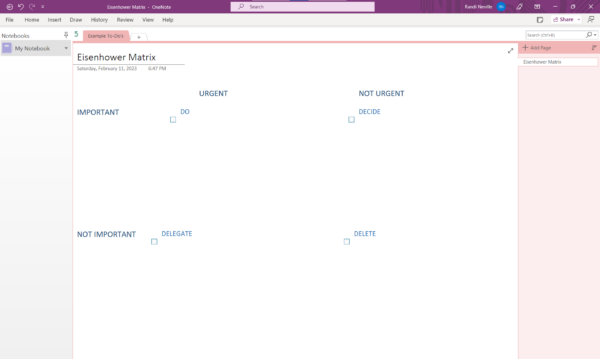 点击放大
点击放大
在每个象限标签下,右键单击并选择“标记为待办事项”功能。 (它是方块内带有红色复选标记的图标。)现在,您可以阅读每个待办事项清单。
提示:为象限标题使用标题二样式。
第 3 步:头脑转储你的任务
写下你在第一象限的所有任务。 是的,暂时将它们全部置于 DO 之下。 从桌上无数的记事本、便利贴和纸屑中提取它们。 从手机的笔记、列表和各种应用程序中提取它们。 添加您能想到的所有内容——只要它们是您个人负责的任务。 例如,如果您的团队的任务是创建一篇博客文章,而您的责任是证明它,您可以将任务列为“证明博客文章”,因为这是您的全部职责。 这是您的个人资料库。
这是我的待办事项列表示例,其中包含 15 项任务,从检查电子邮件到决定新的数字资产经理。
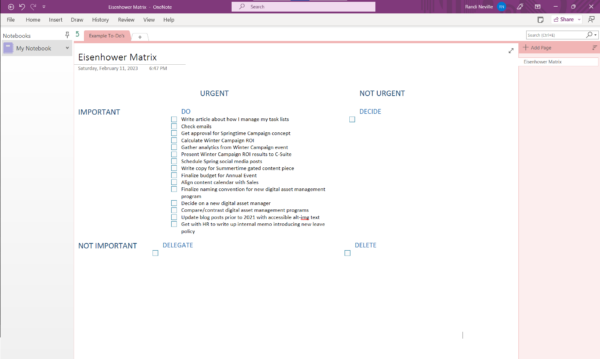 点击放大
点击放大
第 4 步:将您的任务移至象限
将您的任务从 DO 占位符移至其适当的象限。 不要在象限内优先考虑它们; 只需将它们移动到正确的位置即可。 对于将保留在 DO 下的任务,请考虑您现在可以完成的任务——今天且仅在今天。 想想你今天有多少次会议和其他责任。 有可能您今天只能处理一项 DO 任务,这没关系。 这就是为什么 DECIDE 和 DELEGATE 下的任务列表可能会更长。 不要害怕将内容移动到 DELETE 中。 它在那里是有原因的。
在写完所有任务后,将它们移到正确的象限——执行、决定、委派或删除,@thatgirlrandi 通过@CMIContent 说。 #Productivity点击推文下面是我的例子的样子——DO 下有 3 个项目,DECIDE 下有 7 个任务,DELEGATE 下有 4 个任务,DELETE 下有 1 个任务:

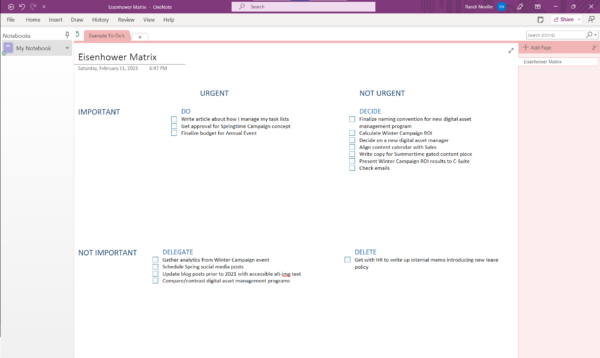
点击放大
第 5 步:确定象限任务的优先级
从最重要到最不重要组织每个象限中的任务。 您可能会意识到某些任务应该转移到不同的象限——这是完全可以接受的。 例如,如果您今天无法完成任务清单上的某件事,您必须将其移交给委托人。 委派任务可以帮助您提高工作效率。
这是我的矩阵按照优先顺序排列的样子。 例如,在 DECIDE 下,首要任务是检查电子邮件,而第二个任务是将冬季活动的 ROI 结果及其下方的子任务(最初列为单独任务)呈现给 C-suite – 计算冬季活动投资回报率。
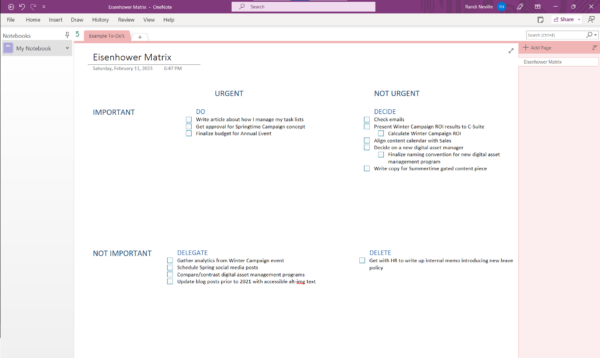 点击放大
点击放大
提示:连续列出相互依赖的任务,然后使用选项卡按钮缩进主任务下方的子任务以指示操作顺序。
第 6 步:采取行动
这就是使用 OneNote 创建矩阵的美妙之处——添加标签的能力。 右键单击任务并选择带有复选标记和金星的框。
我最喜欢的一些任务管理标签是:
- 待办事项第一
- 与 <人 A> 讨论
- 与经理讨论
虽然这些标签出现在编程列表中,但其他标签可以自定义。 例如,您可以创建一个用同事姓名替换 <Person A> 的标签,或者用市场活动名称更新项目标签。 添加标签以表示客户端或平台。 做任何对你有用的事情。
我还利用了标记功能,这对决策象限中的任务特别有用。 它可以让您为任务指定日期,从“明天”或“下周”等通用标签到日历日期。 您可以将这些任务同步到您的 Microsoft Outlook 日历,并设置任务完成提醒。
除了使用标签和标志之外,我还使用括号来做笔记,例如我需要将任务委派给谁,或者谁需要在我完成任务之前做出响应。 尽管我使用了“与 <Person> 讨论”标签,但我的方括号注释让我无需将鼠标悬停在任务的复选框上就可以看到谁。
这是我的矩阵中的样子:
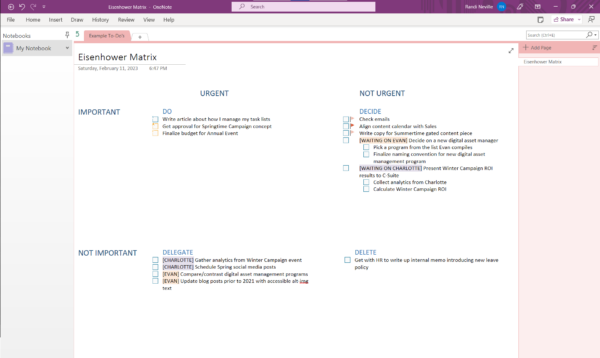 点击放大
点击放大
提示:如果您觉得有帮助,请使用颜色代码来区分主题或一致的元素,例如项目或同事。
第 7 步:制定并遵守您的规则
为了使矩阵易于管理,我遵循一些简单的规则:
让所有任务在一个页面上可见
如果我的任务列表超出了屏幕或页面,说明我的任务太多了。 任务太多意味着是时候修改象限中的任务了,尤其是 DELEGATE 和 DELETE。 我知道你在想什么:“如果我有五个首要任务呢? 我无法将所有任务都放在首位。”
如果你达到那个点,你就没有正确地确定优先级。 你真的一天只能做这么多。
将您的优先事项限制在每天三个
在您的 DO 象限中放置不超过三个优先任务。 是的,我说了三个。 当然,您每天的 DO 象限中都有其他项目,但只有三个项目应该是最优先考虑的。 另外,在我的 DO 象限中的任务并不意味着它会在那天完成。 它的位置意味着我今天优先处理它。
提示:如果您今天必须完成一项任务,请将其他所有事情移至“决定”和“委派”。 让你的同事知道除了最优先的事情你什么都做不了。 屏蔽当天的日历,这样就不会添加会议。
将委派的任务移出矩阵
委派任务后,将其移至名为“已委派”的单独页面并检查其进度。 对我来说,每天签到有点多,但每隔一天保持沟通畅通无阻。
按照我的规则,我的矩阵现在在 DELEGATE 下没有任务,在 DO 下只有三个任务,还有一些任务添加到 DECIDE:
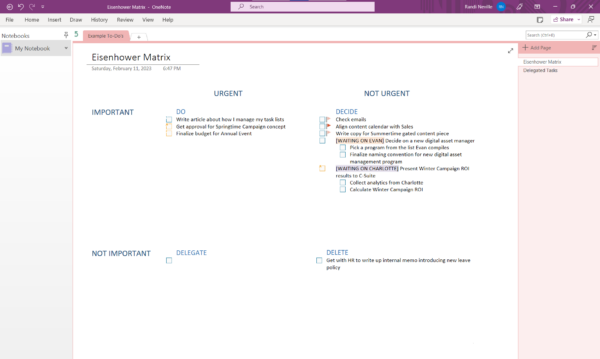 点击放大
点击放大
我的委派任务页面包括四个任务以及处理它们的人员的姓名:
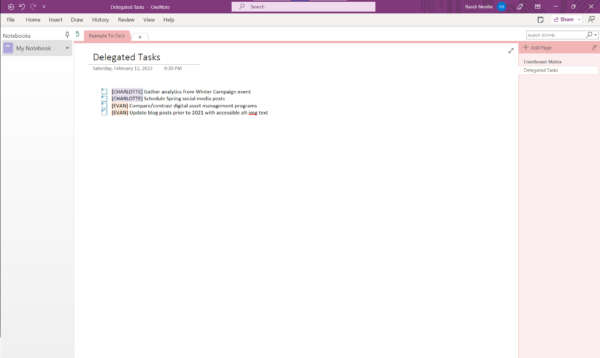 点击放大
点击放大
创建一个胜利页面
跟踪我的胜利——完成的任务——是我矩阵的最佳结果。 任何已完成的任务都会移至获胜页面。 它作为您工作的非正式文档。 当我觉得自己效率不高时,我喜欢查看我的胜利页面,并找到我已完成任务的证据。
我的胜利页面是我完成任务时从我的艾森豪威尔矩阵复制和粘贴的任务列表。 我将完成日期添加到每个任务行。 偶尔,我会在括号中做注释。 以下是 2 月份完成的七项任务的情况:
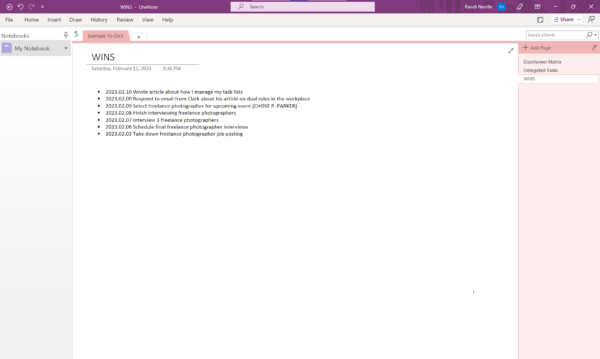 点击放大
点击放大
那是我的系统。 一开始可能看起来很多,所以先亲吻它——保持简单,愚蠢。 在您熟悉移动和添加任务到矩阵之前,不要太担心添加标志和标签。 您正在创建此工具来帮助您 – 将其定制为最适合您的方式,并将这些任务从公园中剔除。
文章中提到的所有工具均由作者标识。 如果您有推荐的工具,欢迎在评论中补充。
精心挑选的相关内容:
- 16 个让您保持高效和理智的应用程序和工具
- 最后期限的斗争是真实的。 试试这 5 个技巧来管理它
- 6 位杰出的内容营销人员(以及让他们脱颖而出的特质)
- 如何帮助您的内容团队中的完美主义者,即使是您
- 如何为您的内容营销团队打造更好的工作空间 [工具]
封面图片由 Joseph Kalinowski/Content Marketing Institute 提供
